
今どきは5月も運動会の時期のようですね。
あぁ、最後に走ったのはいつだろう・・・。
信号で赤になりそうなときぐらいでしょうか。あれもまぁ、走りませんが←
今回は運動にちなんで、Photoshopを使ったスピード感の出し方をご紹介します。
キャストとして、ブタを採用☆
お前も運動しないとブタになるぞというメッセージを込めて。(戒め
このように編集します
変更前

変更後 かなりスピード感が出ています!

ブタを選択
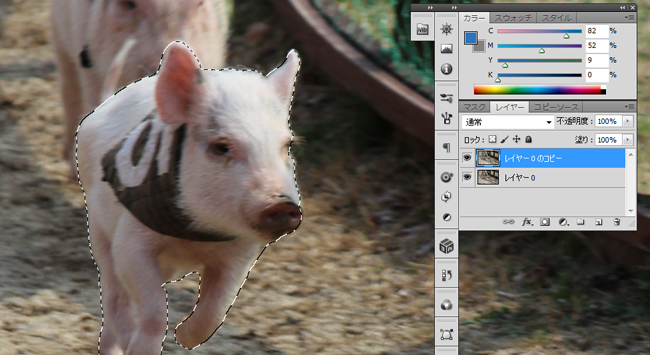
レイヤーを複製、上のレイヤーのブタを選択ツールで選択
ベクトルマスクを追加

レーヤーパネルの「ベクトルマスクを追加」をクリック
フィルターのぼかし(移動)を使うべし
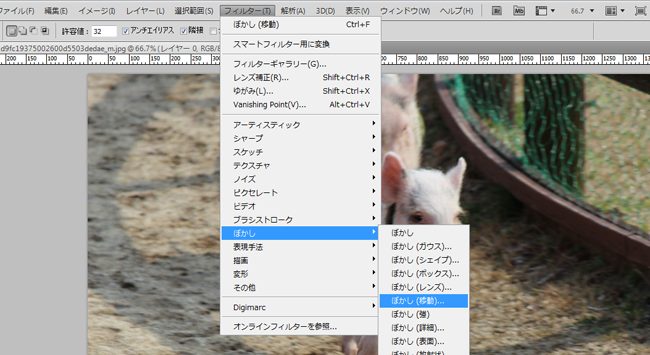
下のレイヤーを選択して「フィルター」→「ぼかし」→「ぼかし(移動)」をクリック
角度と距離の調整

向かってる方向と同じ向きに角度を調整、距離は値が大きいほど速くなります
より自然に!
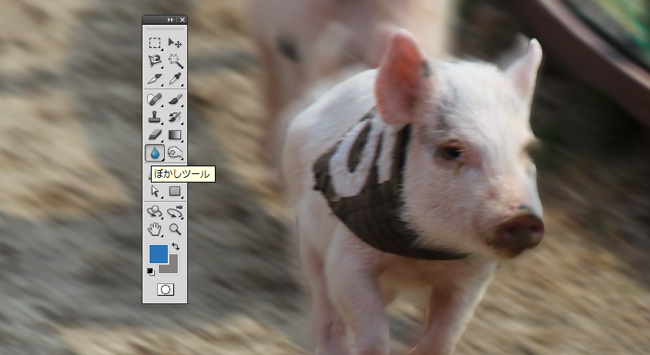
上のレイヤーを選択してぼかしツールでブタの際をぼかすと自然になります
まとめ
Photoshopを使えば、走らなくても走ってるように加工出来ちゃうんですね。
極力、動きたくない私にはぴったりかもしれません。
ともあれ、写真加工にはもってこい!
車やバイク、走ってる人などのスピード感、臨場感を出すにはグッジョブなツールです☆
ホームページに関するお悩みは、仙台のホームページ制作アド・エータイプにお任せください!















